Étape-par-Étape : Installation des mises à jours Skype for Business Server 2015 en version Entreprise
Le premier cumulative update pour Skype for Business Server 2015 est disponible.
Avec Microsoft Lync Serveur 2013, le processus d’installation des mises à jour pouvait sembler complexe. Depuis Skype for Business 2015, bénéficiant des API Windows Fabric v2, Microsoft a simplifié cette opération de maintenance.
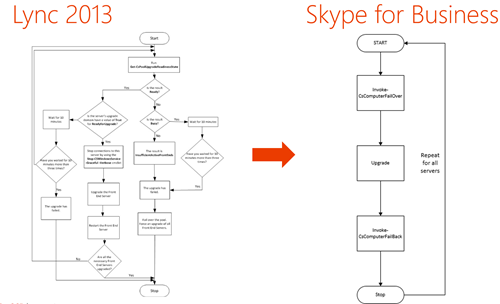
Les serveurs frontaux dans un pool Enterprise Edition sont organisés en domaines de mise à niveau (UD). Ces domaines de mise à niveau sont des sous-ensembles des serveurs frontaux dans la ferme créés automatiquement lors de l'installation.
Il est nécessaire de mettre à jour un domaine à la fois et l'ensemble des serveurs front-end le constituant.
Le processus s’effectue maintenant en 4 étapes :
- Utilisation de la commande Invoke-CsComputerFailOver pour basculer (stopper) un serveur front end d’un domaine de mise à niveau;
- Effectuer l’opération de mise à jour;
- Utilisation de la commande Invoke-CsComputerFailBack pour le rétablissement (démarrer) du serveur front end dans le domaine de mise à niveau;
- Effectuer l’opération pour l’ensemble des serveurs front-end de la ferme;
Cet article présente l’installation d’une cumulative update étape par étape sur un serveur Skype for Business 2015 Front-end dans une ferme en version Enterprise composé de 3 serveurs.
L’exécutable SkypeServerUpdateInstaller.exe applique toutes les mises à jour pour le rôle du serveur approprié en une seule opération.
Vous pouvez télécharger SkypeServerUpdateInstaller.exe ici : https://www.microsoft.com/en-us/download/details.aspx?id=47690
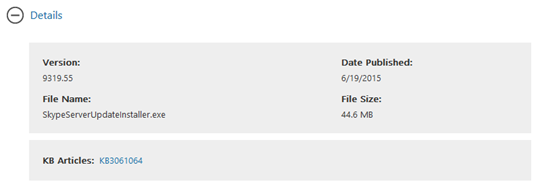
Le diagramme du scenario de mise à niveau est le suivant:
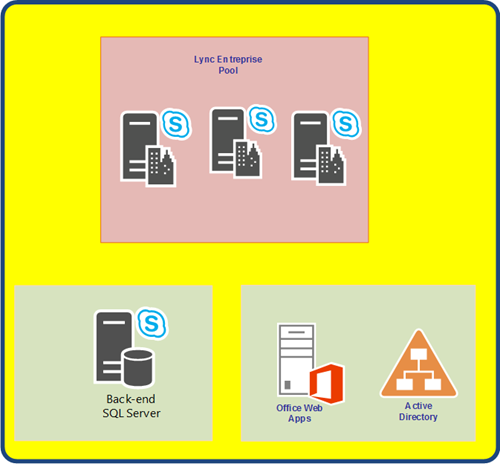
- Obtenir la liste des domaines de mise à niveau de la ferme :
Sur le serveur frontal du pool, appliquer la commande suivante pour obtenir la liste des domaines de mise à niveau de la ferme :
Get-CsPoolUpgradeReadinessState
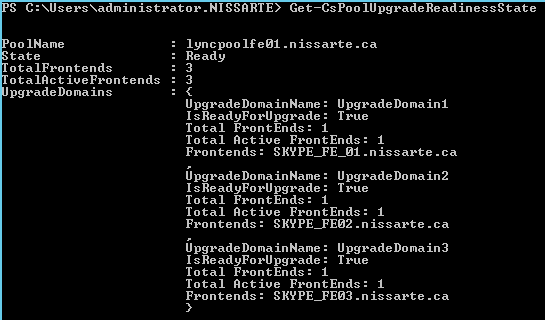
PoolUpgradeState= Busy, vérifier les informations remontés avec la commande pouvant indiquer un problème dans votre environnement devant être résolu avant d'appliquer les mises à jours.
PoolUpgradeState= Ready, vous pouvez passer à l’étape 2.
Il est aussi nécessaire de vérifier le paramètre « isReadyForUpgrade » pour chacun des domaines de mises à niveau.
- Invoquer le basculement du serveur:
Démarrer la commande suivante pour invoquer le basculement du serveur front-end constituant le domaine de mise à niveau :
Invoke-CsComputerFailover -ComputerName SKYPE_FE_01.nissarte.ca
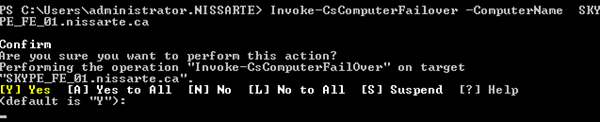

Suite aux opérations effectuées par la commande, vous pouvez valider avec Get-CsPoolUpgradeReadinessState que le serveur n’est pas plus actif dans son domaine de mise à niveau :
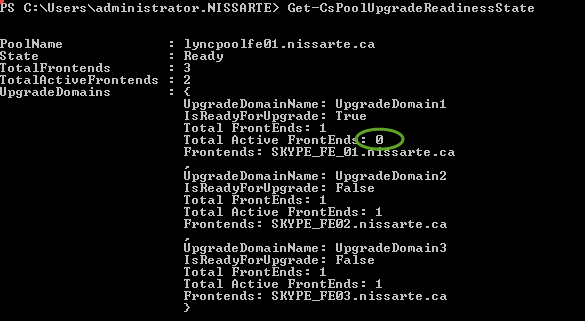
A noté que les valeurs du paramètre « IsReadyForUpgrade » pour les deux autres domaines à de mises à niveau sont maintenant à la valeur « false ».
- Exécuter l’application SkypeServerUpdateInstaller.exe :
Lancer l’exécutable SkypeServerUpdateInstaller.exe afin de mettre à niveau les serveurs front-end du domaine de mise à niveau basculé précédemment.
Il est possible de préciser des options lors du lancement de l'application:
/silentmode: Applique toutes les mises à jours en arrière-plan;
/silentmode /forcereboot: Applique toutes les mises à jours en arrière-plan et redémarre le serveur si nécessaire;
/extractall: extrait les mises à jours dans un sous-répertoire nommé "Extracted";
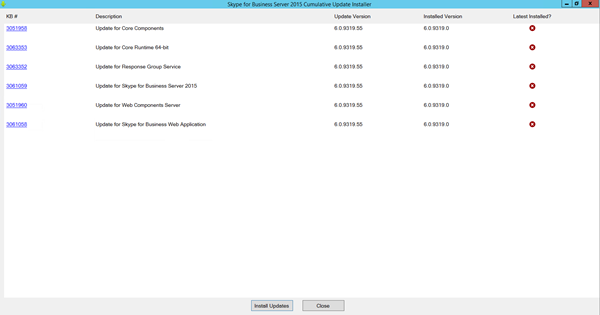
Cliquer sur « Install Updates », l’exécutable va automatiquement déployer les différentes mises à niveau.
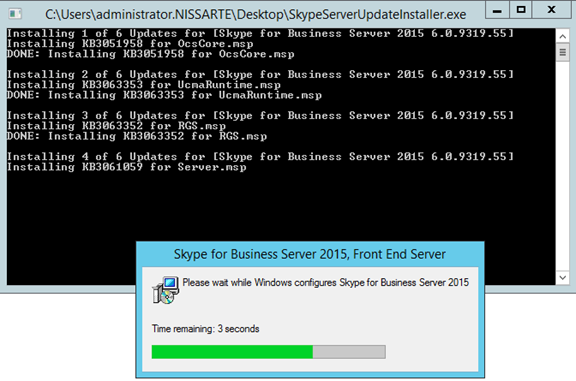
Fin de la séquence de mise à niveau :
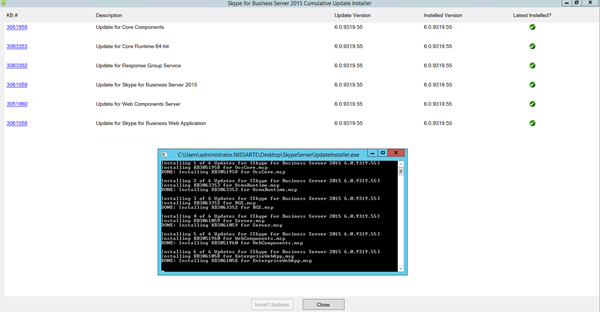
- Invoquer le rétablissement du serveur front-end:
Démarrer la commande suivante pour invoquer le rétablissement du serveur front-end constituant le premier domaine de mise à niveau :
Invoke-CsComputerFailBack -ComputerName SKYPE_FE_01.nissarte.ca –Verbose
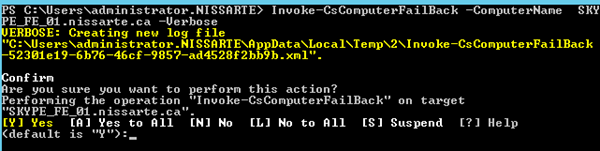

Vous pouvez valider avec la commande Get-CsPoolUpgradeReadinessState que le serveur est devenu actif de nouveau dans son domaine de mise à niveau :
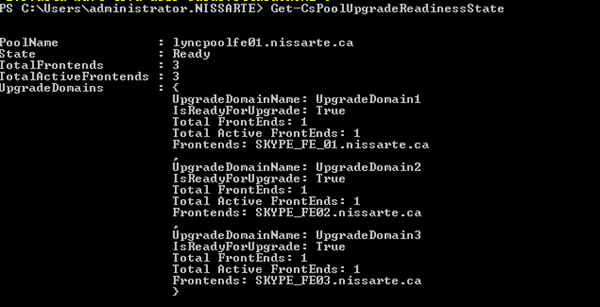
Il est nécessaire ensuite de répéter les étapes 1 à 3 pour l’ensemble des domaines de mises à niveau.